台式电脑上的蓝牙在哪里 windows电脑蓝牙设置方法
更新时间:2024-02-20 12:03:34作者:xiaoliu
在使用台式电脑的过程中,有时候我们需要连接蓝牙设备来进行数据传输或者音频输出,但是很多人对于台式电脑上的蓝牙模块位置并不清楚,实际上大部分台式电脑的蓝牙模块都集成在主板上,因此我们无法直接看到蓝牙设备的位置。要在Windows电脑上设置蓝牙连接,我们可以通过简单的步骤来实现。接下来就让我们一起来了解一下如何在Windows电脑上查找蓝牙设置并进行连接。
步骤如下:
1.通过Cortana助手搜索或者是语音搜索的方式打开,我们手打输入蓝牙两个字。或者是语音说“打开蓝牙即可”。
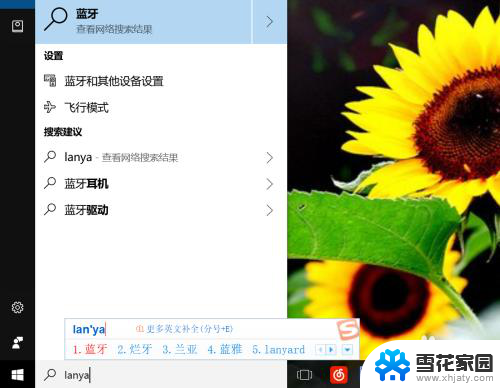
2.进入蓝牙的手动方式。我们点击键盘上的win键,或者是我们找到开始菜单的图标,找到齿轮图标点击进入。
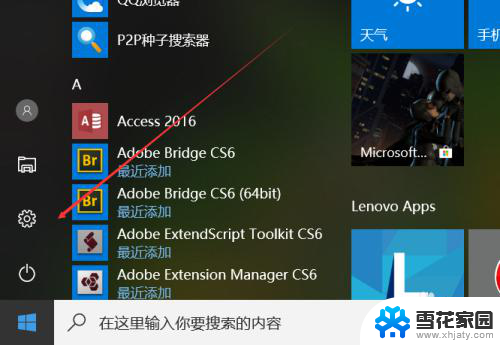
3.进入设置以后,我们找到设备的选项,里面有蓝牙,打印机和鼠标,我们直接进入找蓝牙。
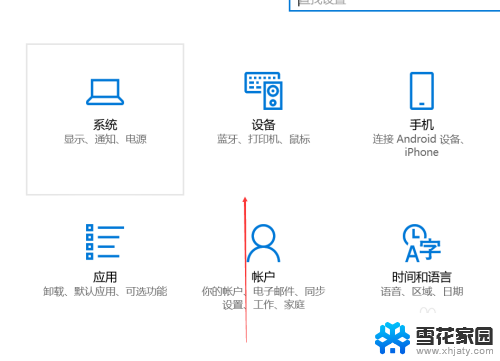
4.进入电脑蓝牙以后,我们点击蓝牙的开启按钮,打开蓝牙,搜索并添加你的配对设备就可以了。
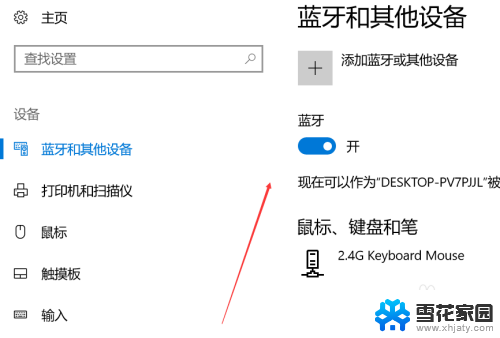
5.在任务栏寻找蓝牙,一般来说系统任务栏里面都会有蓝牙图标的。我们可以在这里管理蓝牙,使用开启或者关闭,添加设备等功能。
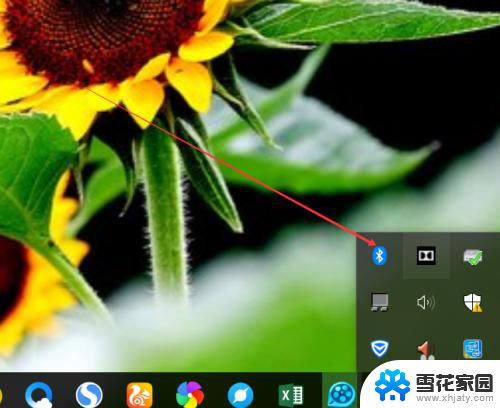
6.在设备管理器里面找,在设置里面找到设备管理器。或者是搜索进入 也行,找打蓝牙的图标,这里能够进行管理蓝牙的功能会更多
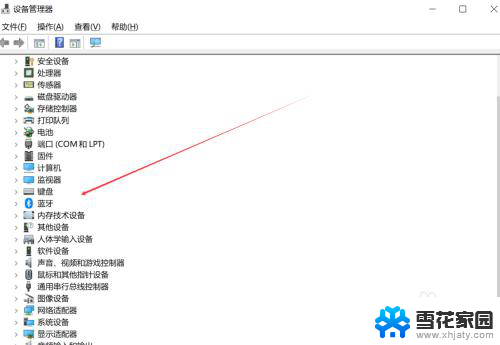
以上就是台式电脑上的蓝牙位置的全部内容,如果你遇到这个问题,可以尝试按照以上方法解决,希望对大家有所帮助。
台式电脑上的蓝牙在哪里 windows电脑蓝牙设置方法相关教程
-
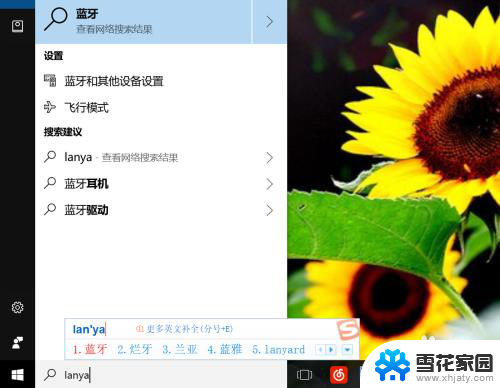 电脑怎么开启蓝牙功能 Windows电脑蓝牙设置在哪里
电脑怎么开启蓝牙功能 Windows电脑蓝牙设置在哪里2023-11-26
-
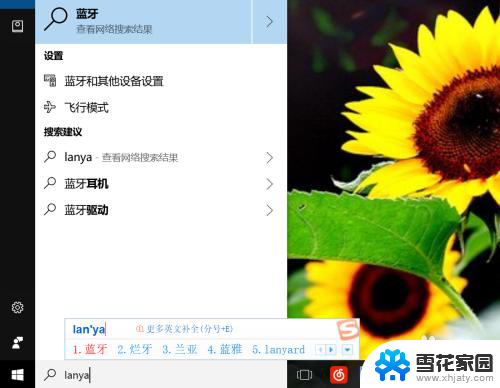 怎样打开电脑的蓝牙 Windows电脑蓝牙开关在哪里
怎样打开电脑的蓝牙 Windows电脑蓝牙开关在哪里2024-07-02
-
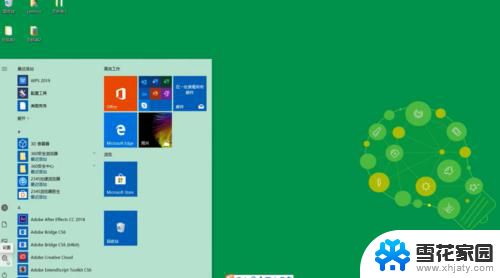 老台式电脑怎么连蓝牙 台式电脑如何连接蓝牙设备
老台式电脑怎么连蓝牙 台式电脑如何连接蓝牙设备2024-04-05
-
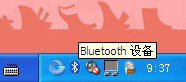 蓝牙键盘台式电脑能用吗 蓝牙键盘连接台式电脑的步骤
蓝牙键盘台式电脑能用吗 蓝牙键盘连接台式电脑的步骤2024-02-06
- 蓝牙键盘能接台式电脑吗 台式电脑连接蓝牙键盘的步骤
- 蓝牙音箱能连电脑吗 电脑上的蓝牙设置与蓝牙音箱连接
- 台式电脑如何打开蓝牙 台式机蓝牙功能开启步骤
- 蓝牙音响怎么连接到台式电脑上 蓝牙音箱连接台式电脑步骤
- 一般台式电脑有蓝牙功能吗 台式机怎样连接蓝牙耳机
- 台式电脑有蓝牙没 怎样检测台式机是否支持蓝牙
- 电脑微信设置文件保存位置 微信电脑版文件保存位置设置方法
- 增值税开票软件怎么改开票人 增值税开票系统开票人修改方法
- 网格对齐选项怎么取消 网格对齐选项在哪里取消
- 电脑桌面声音的图标没了 怎么办 电脑音量调节器不见了怎么办
- 键盘中win是那个键 电脑键盘win键在哪个位置
- 电脑如何连接隐藏的wifi网络 电脑如何连接隐藏的无线WiFi信号
电脑教程推荐